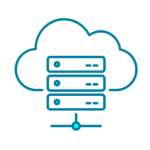Advertisement
Not a member of Pastebin yet?
Sign Up,
it unlocks many cool features!
- 1. CARA PERTAMA
- Meningkatkan limit file upload wordpress dengan functions.php
- caranya, dengan login pada halaman admin wordpress anda Appearance > editor > functions.php kemudian tambahkan kode berikut :
- @ini_set( 'upload_max_size' , '64M' );
- @ini_set( 'post_max_size', '64M');
- @ini_set( 'max_execution_time', '300' );
- 2. CARA KEDUA
- Meningkatkan limit file upload wordpress dengan php.ini
- caranya, dengan masuk ke halaman cpanel > File Manager > New File dan buat file dengan nama php.ini dan isikan dengan kode berikut, kalau file php.ini sudah ada cukup tambahkan saja.
- upload_max_filesize = 64M
- post_max_size = 64M
- max_execution_time = 300
- 3. CARA KETIGA
- Meningkatkan limit file upload wordpress .htaccess
- caranya masih sama dengan mengakses file manager pada cpanel anda kemudian pada direktori root (selevel dengan wp-config.php) terdapat .htaccess (pastikan “Show Hidden Files (dotfiles).” di check saat meng-klik file manager). kemudian edit dan tambahkan kode berikut :
- php_value upload_max_filesize 64M
- php_value post_max_size 64M
- php_value max_execution_time 300
- php_value max_input_time 300
- Dari ketiga cara diatas dapat kita liat ada 64M dan 300. pada tutorial wordpress ini kita akan mengubah batasan atau limit upload wordpress yang sebelumnya hanya 2Mb akn kita ubah menjadi 64Mb, sedangkan angka 300 adalah time eksekusi yang dihitung dalam satuan detik.
- sumber http://www.wpbeginner.com/wp-tutorials/how-to-increase-the-maximum-file-upload-size-in-wordpress/
Advertisement
Add Comment
Please, Sign In to add comment
Advertisement